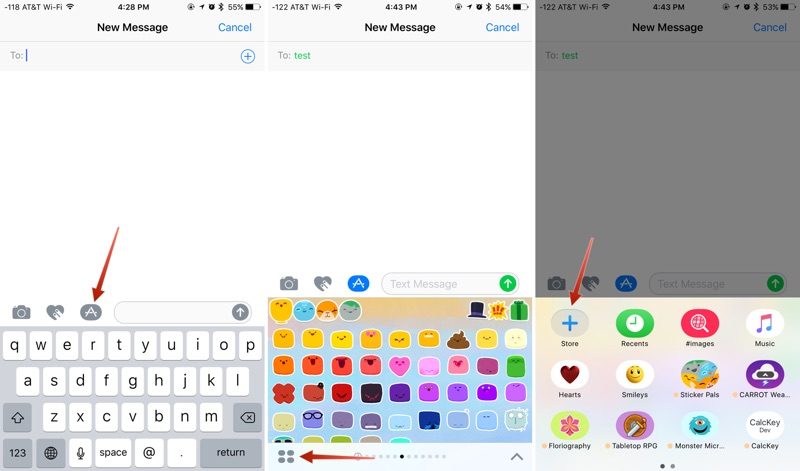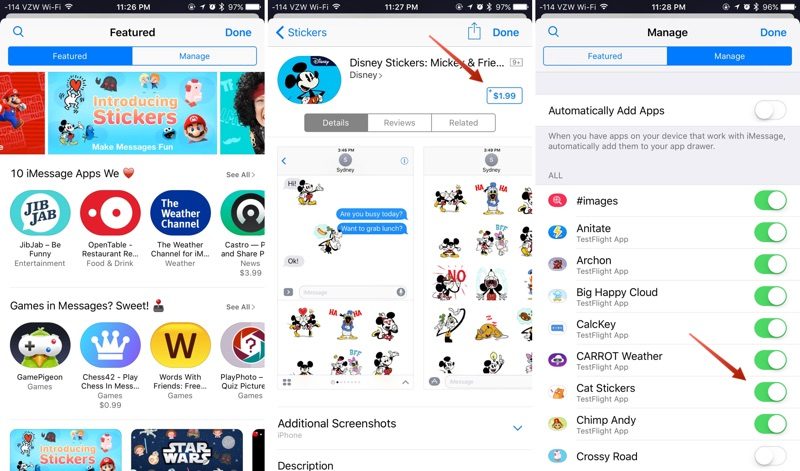Ang katutubong app ng Mga Mensahe na may iOS 10 ay ganap na nabago. Ngayon ito ay hindi lamang biswal na mas kaakit-akit, ngunit din nagsasama ng mga bagong tampok at pag-andar na nagpapayaman sa aming mga pag-uusap at magbigay ng mas masaya, nakakaaliw at mayamang karanasan na sinasamantala ang bago mga epekto sa mga mensahe, mga sticker, app, freehand na pagsusulat at pagguhit, at marami pa.
Sumusunod sa mga hakbang ng mga katulad na application tulad ng Facebook Messenger, LINE, o Telegram, Ang Apple ay gumawa ng lakad sa tinaguriang «stickers ', isang bagay tulad ng mga big-time sticker na nagbibigay sa mga gumagamit ng mga bagong paraan upang ipahayag ang kanilang sarili. Tulad ng totoong buhay, ang mga sticker na ito sa iOS ay maaaring "mai-paste" sa mga mensahe na ipinapadala namin, o maaari silang ipadala nang isa-isa. Maaari mo ring ayusin ang kanilang laki, maaari silang paikutin at kahit na nakadikit sa iba pang mga sticker para sa mas malaking epekto. Sa buong artikulong ito, at sa pangalawang bahagi nito, susuriin namin kung paano gamitin ang bagong tampok na Mga Mensahe sa iOS 10, mula sa pag-install ng mga sticker sticker hanggang sa pagpapadala sa kanila sa aming mga contact. Kung nais mong malaman ang lahat tungkol sa mga sticker sa mga mensahe, patuloy na basahin.
Kumusta ang pag-install ng mga pakete ng sticker sa Mga Mensahe
Mga pakete ng sticker maaaring mai-install bilang mga nakapag-iisang application sa pamamagitan ng iMessage App Store. Maaari din silang ma-download bilang mga add-on para sa buong mga aplikasyon ng iOS. Sa anumang kaso, kung nais mong mai-install ang mga "sticker" na pack sa iyong iPhone, iPad o iPod touch, ang kailangan mo lang gawin ay sundin ang mga hakbang sa ibaba.
- Buksan ang Messages app at pumili ng isang pag-uusap o lumikha ng isang bagong chat.
- Mag-click sa icon ng App Store na makikita mo sa tabi ng kahon ng input ng teksto at pagkatapos ay mag-click sa simbolo na apat na puntos upang buksan ang seksyon kung saan nai-save ang lahat ng mga application na na-download at na-install mo para sa Mga Mensahe.
- Mag-tap sa icon na "+" upang ma-access ang iMessage app store.
- Ngayon i-browse ang seksyon ng Mga Sticker ng App Store na ito para sa Mga Mensahe tulad ng ginagawa mo sa karaniwang App Store. Kapag nakita mo ang gusto mong pack, mag-click sa "Kumuha" (kung libre) o mag-click sa presyo ng pagbili. Hihihilingin sa iyo ng system na patunayan ang iyong pagkakakilanlan sa pamamagitan ng pagpasok ng password o sa pamamagitan ng pag-andar ng Touch ID, tulad ng sa karaniwang tindahan ng aplikasyon.
- Mag-click sa tab na "Pamahalaan" upang mag-install ng mga pakete ng sticker (o iba pang mga application) na magagamit bilang mga add-on para sa mga application ng iOS. Ang pag-install ay ginagawa sa pamamagitan ng pagtatakda ng switch sa nito (berde) na posisyon, habang ang pag-alis ng isang pakete ng "mga sticker" ay ginagawa sa pamamagitan ng pag-off ng slider na ito.
Opsyonal, sa tab na "Pamahalaan", magagawa mong buhayin ang pagpipilian «Awtomatikong magdagdag ng mga application» upang ang lahat ng mga application na may mga add-on na sticker, awtomatikong i-install ang mga ito sa Mga Mensahe.
Mag-click sa "Ok" (sa kanang tuktok ng screen), at ang bagong naka-install na sticker pack ay magagamit sa iyong application box.
Upang ma-access ito, pindutin ang icon gamit ang apat na tuldok (ibabang kaliwang bahagi ng screen), o mag-swipe mula kaliwa hanggang kanan sa pamamagitan ng mga application na na-install mo na.
Pangunahing batayan ng mga sticker
Kapag pinili mo ang mga sticker upang idagdag sa iyong mga pag-uusap, lilitaw ang mga ito sa halip na ang iOS keyboard, tulad ng ang emoji. Ang pagpapadala ng isang sticker sa isang tao ay kasing simple ng pagpili nito. Ipapasok ito sa text box at kailangan mo lamang pindutin ang asul na send arrow upang maipadala ito sa iyong contact. Ang pamamaraan ay eksaktong kapareho ng kapag nagpadala ka ng isang karaniwang text message sa mga emoji character.
Ang sticker ay isa sa mga nakakatawa na paraan upang maipahayag ang iyong sarili. Ang mga sa amin na gumagamit ng Telegram ay regular na alam ito, at iyon ang dahilan kung bakit gusto namin ang pag-update na ito nang labis. Ngunit marami pa kaming dapat makita, halos ang pinakamahusay, kaya huwag palampasin ang pangalawang bahagi ng post na ito.